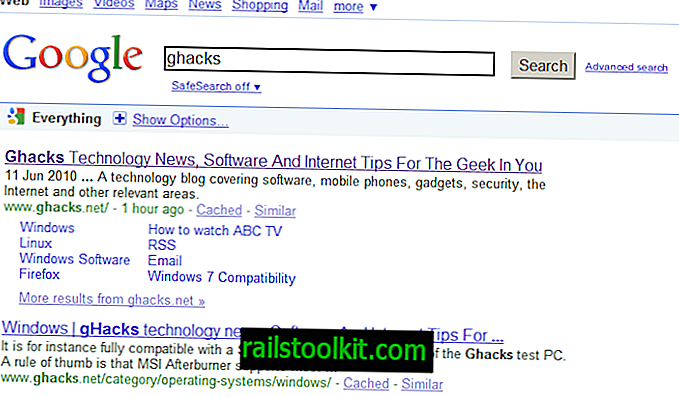เมื่อคุณเล่นเสียงประเภทต่าง ๆ ใน Windows คุณอาจสังเกตเห็นว่ามีบางเสียงดังกว่าคนอื่น ๆ ในขณะที่คนอื่นอาจจะเงียบกว่า นี่อาจเป็นประสบการณ์ที่น่าผิดหวังอย่างยิ่งที่คุณอาจผลักดันโดยเปลี่ยนระดับเสียงเป็นประจำ
นั่นเป็นปัญหาที่คุณสามารถเอาชนะได้ด้วยการเปลี่ยนระดับเสียงของอุปกรณ์เสียงด้วยตนเองหรือโดยการปรับการตั้งค่าเสียงในแอปพลิเคชันที่กำลังเล่นเสียง
ในขณะที่ใช้งานได้ดีถ้ามันเกิดขึ้นเป็นครั้งคราวมันไม่ได้เป็นทางออกถ้าคุณพบปัญหานี้เป็นประจำ
แอปพลิเคชั่นบางตัวมีตัวเลือกให้คุณเพื่อทำให้สัญญาณเสียงเป็นปกติ แต่นั่นหมายความว่าอย่างไร
การทำให้เท่าเทียมกันดังระดับเสียงเอาท์พุทเพื่อให้เสียงดังและเงียบกว่าอยู่ใกล้ระดับเสียงเฉลี่ย
หากคุณใช้แอปพลิเคชั่นเดียวเพื่อเล่นเสียงมันอาจเพียงพอที่จะปรับการตั้งค่าหรือเปิดใช้งานการทำให้เป็นมาตรฐาน แต่นั่นจะไม่ทำงานหากคุณใช้หลายโปรแกรมในการเล่นเสียงตัวอย่างเช่นเครื่องเล่นเสียงเครื่องเล่นวิดีโอแอปพลิเคชันแชทด้วยเสียงและอินเทอร์เน็ตเบราว์เซอร์
การ์ดเสียงบางตัวอาจมีคุณสมบัติการจัดการระดับเสียงเช่นกัน แต่ก็ไม่ทั้งหมด
Windows 7 และระบบปฏิบัติการ Windows ที่ใหม่กว่ามาพร้อมกับตัวเลือกเพื่อเปิดใช้งานการทำให้เท่าเทียมกันดังซึ่งดูแลเรื่องนี้ในระดับระบบ

นี่คือวิธีที่คุณกำหนดค่า:
- กดปุ่มเริ่มและพิมพ์จัดการอุปกรณ์เสียง หากคุณใช้ Windows 8 ให้พิมพ์ขณะที่คุณอยู่บนหน้าจอเริ่มต้น
- เลือกผลลัพธ์จัดการอุปกรณ์เสียงจากรายการด้วยการคลิกเมาส์หรือแตะที่ปุ่ม Enter
- นี่เป็นการเปิดตัวควบคุมเสียง
- ที่นี่คุณต้องเลือกอุปกรณ์ส่งออกซึ่งมักจะหมายถึงลำโพง
- คลิกที่ปุ่มคุณสมบัติหลังจากนั้น
- สิ่งนี้จะเปิดหน้าต่างคุณสมบัติลำโพง
- สลับไปที่แท็บการปรับปรุง
- ก่อนที่จะทำการเปลี่ยนแปลงใด ๆ ให้คลิกที่ตัวอย่างเพื่อเล่นเสียงเพื่อการเปรียบเทียบ
- เปิดใช้งานการทำให้เท่าเทียมกันเสียงดังที่นี่
- เล่นเสียงตัวอย่างอีกครั้ง คุณควรสังเกตเห็นความแตกต่างในปริมาณ หากคุณไม่ได้จับมันในครั้งแรกให้ปิดการใช้งานการทำให้เท่าเทียมกันเสียงดังอีกครั้งและคลิกที่ตัวอย่างเพื่อเล่นเพลงอีกครั้ง ทำซ้ำจนกว่าคุณจะสังเกตเห็นความแตกต่าง
ตามคำอธิบายความเท่าเทียมกันของเสียงดังใช้ความเข้าใจในการได้ยินของมนุษย์เพื่อลดความแตกต่างของระดับเสียงที่รับรู้
คุณสามารถเปิดใช้งานการปรับปรุงอื่น ๆ ได้เช่นกัน
- การจัดการเสียงเบสช่วยเพิ่มหรือเปลี่ยนความถี่ต่ำกว่าจุดครอสโอเวอร์ที่ระบุเพื่อลดการสูญเสียหรือการบิดเบือนของสัญญาณเสียงเบส
- การเติมลำโพงสร้างสภาพแวดล้อมเสมือนจริงสำหรับการเล่นระบบเสียงสเตอริโอรอบทิศทางแหล่งกำเนิดเสียง
- การแก้ไขห้องพักชดเชยลักษณะห้องและลำโพง
คุณสามารถทดสอบสิ่งนี้ได้โดยใช้ไฟล์เสียงหรือวิดีโอในระบบของคุณเพื่อดูว่าการเปิดใช้งานการตั้งค่าสร้างความแตกต่างในเรื่องของระดับเสียงของมันหรือไม่